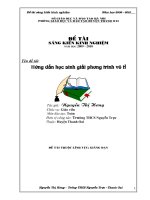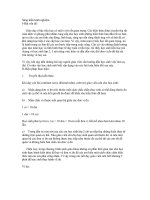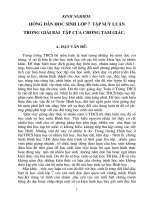HƯỚNG dẫn học HYSYS
Bạn đang xem bản rút gọn của tài liệu. Xem và tải ngay bản đầy đủ của tài liệu tại đây (11.61 MB, 652 trang )
www.thuvien247.net
HƯỚNG DẪN HỌC
HYSYS
Nguyễn Thị Minh Hiền – ĐH Bách Khoa Hà Nội
www.thuvien247.net
2 - Các dòng vật chất và
dòng năng lượng
2.1 Dòng vật chất............................................................................ 2
2.1.1 Worksheet Tab ........................................................................ 3
2.1.2 Attachments Tab ......................................................................9
2.1.3 Dynamics Tab ..........................................................................9
2.1.4 User Variables Tab...................................................................9
2.2 Dòng năng lượng…………….................................................. 10
2.2.1 Stream Tab............................................................................. 10
2.2.2 Unit Ops Tab........................................................................... 11
2.2.3 Dynamics Tab ……................................................................. 11
2.2.4 User Variables Tab................................................................. 11
1
www.thuvien247.net
2.1. Dòng vật chất
Biểu tượng dòng
vật chất
(mũi tên màu
xanh da trời)
Các dòng vật liệu được nhập vào một bản mô phỏng trong môi
trường mô phỏng chính, mà ở đó có thể xác định các tính chất và
thành phần của dòng. Biểu tượng dòng vật chất trong Object Palette
là mũi tên màu xanh. Có nhiều cách để nhập một dòng vật chất.
Một trong các cách đơn giản nhất để thiết lập một dòng vật chất là
sử dụng phím F11. Các thông tin về phương pháp này, đã được
trình bày kỹ trong Section 3.3 - Installing Streams and Operations
trong tài liệu User’s Guide.
Giao diện hiển thị tính chất của dòng vật chất chứa một số tab kết
hợp với các page cho phép xác định các tham số, nhập thêm các
tiện ích và xác định rõ các thông tin động. Trong hình dưới là giao
diện thuộc tính ban đầu của một dòng vật chất mới.
Tên dòng
Các Page
Các Tab
Thanh trạng thái
Các phím
Phím xem thiết bị
vận hành trước
dòng
Các phím và thanh trang thái (Status Bar) ở phía dưới cửa sổ thuộc
tính luôn hiển thị khi giao diện thuộc tính dòng vật chất được mở
ra. Nếu muốn sao chép các tính chất hay thành phần từ các dòng có
sẵn trong lưu trình, có thể thực hiện bằng cách bấm vào phím
Define from Other Stream. Phím này sẽ mở một cửa sổ mà từ đó
2
www.thuvien247.net
có thể lựa chọn các tính chất và thành phần của dòng muốn sao chép
vào dòng đang thiết lập. Các phím với các mũi tên màu xanh lá cây ở
bên trái của Status Bar là các phím View Upstream Operation (Xem
Phím xem thiết bị thiết bị vận hành trước dòng) và View Downstream Operation (Xem
vận hành sau dòng
thiết bị vận hành sau dòng).
Mũi tên hướng về bên trái xác định vị trí thiết bị vận hành trước
dòng và mũi tên hướng về bên phải xác định vị trí thiết bị vận hành
sau dòng. Nếu thấy một dòng gắn với một thiết bị vận hành, có thể
chọn các phím này để mở các dòng trước và sau gần nhất đối với
thiết bị vận hành. Nếu dòng không kết nối với một thiết bị vận hành
nào ở điểm cuối dòng trước và dòng sau, thì các phím này sẽ mở
một khối nguyên liệu hay sản phẩm.
2.1.1. Worksheet Tab
Worksheet tab có ba page có sẵn hiển thị các thông tin liên quan
đến các tính chất của dòng. Các trang này là: Conditions,
Properties và Compositions.
Hình dưới đây biểu diễn cửa sổ Worksheet tab của một dòng vật
chất trong môi trường mô phỏng:
Conditions Page
3
www.thuvien247.net
Conditions Page hiển thị tất cả các thông tin dòng mặc định khi nó
được biểu diễn trong trang Workbook của các dòng vật chất. Tên và
các giá trị hiện thời của các thông số được biểu diễn như sau:
•
•
•
•
•
•
•
•
•
•
Stream Name
Vapour/Phase Fraction
Temperature
Pressure
Molar Flow
Mass Flow
LiqVol Flow
Molar Enthalpy
Molar Entropy
Heat Flow
HYSYS sử dụng các bậc tự do trong việc kết hợp với chèn thông tin,
để có thể tính toán nhanh một cách tự động. Để một dòng có thể tính
nhanh các thông tin, các thông tin sau phải có sẵn (cũng như các đặc
tính hay kết quả của các phép tính toán khác của lưu trình):
• Stream Composition
Ít nhất một trong
hai giá trị nhiệt độ
hoặc áp suất phải
biết trước để tính
toán các giá trị
khác của dòng vật
chất
Hai trong số các tính chất sau phải được xác định; trong đó ít nhất
phải biết trước giá trị áp suất hay nhiệt độ:
•
•
•
•
Temperature
Pressure
Vapour Fraction
Entropy
• Enthalpy
Chú ý nếu biết trước phần hơi là 0 hay 1, thì tương ứng, dòng được
giả thiết là ở điểm bọt hay điểm sương. Cũng có thể thiết lập phần
hơi nhận giá trị giữa 0 và 1.
Phụ thuộc vào các biến số trạng thái đã biết, HYSYS sẽ tự động
tính toán chính xác kết quả.
Khi một dòng đã được tính toán, tất cả các tính chất khác của dòng
cũng sẽ được tính ngay. Có thể kiểm tra các tính chất này thông qua
các page kèm theo trong giao diện thuộc tính của dòng. Chú ý rằng
lưu lượng dòng phải biết trước để tính ra được dòng nhiệt lượng.
4
www.thuvien247.net
Các giá trị của dòng có thể có sẵn trong trang Condition hay trong
Workbook. Thay đổi trong một phạm vi sẽ được phản ánh qua
Flowsheet (lưu trình).
Chú ý rằng khi Workbook hiển thị bảng đặc tính của dòng, các
trang Conditions, Properties và Compositions cũng sẽ biểu diễn giá
trị cho các đặc tính pha riêng lẻ. HYSYS có thể hiển thị lên đến 5
Pha lỏng hỗn hợp pha khác nhau.
kết hợp các pha
lỏng trong một
dòng định sẵn, và
tính toán tất cả
các tính chất pha
lỏng cho mỗi
dòng kết quả tính
toán. Pha lỏng
hỗn hợp không
nhập các thành
phần hay dòng
mol vào dòng vật
chất mà nó đi ra,
nó chỉ là cách
biểu diễn khác
của các cấu tử
lỏng hiện thời.
•
•
•
•
•
•
Overall
Vapour
Liquid
Aqueous
Second Liquid
Mixed Liquid
Ví dụ, nếu mở rộng chiều rộng của bảng hiển thị tính chất dòng ở
trên, sẽ nhìn thấy bảng hiển thị như trong hình sau. Trong trường
hợp này, các tính chất của pha hơi và pha lỏng được hiển thị bên
cạnh các tính chất dòng tổng. Nếu có một pha lỏng khác thì nó cũng
sẽ được biểu diễn.
Đơn giản hơn việc mở rộng bảng hiển thị, cũng có thể sử dụng thanh
cuốn (Scroll Bar) để xem các tính chất pha không được hiển thị.
Chú ý khi xem bảng tính chất dòng trong Column Sub-Flowsheet, sẽ
có phím Create Column Stream Spec kèm theo trong trang
Conditions. Để biết chi tiết về chức năng của phím này, xem thêm
Specification Types Section of Chapter 7 - Column trong Steady
State Modelling Guide.
5
www.thuvien247.net
Properties Page
Cửa sổ Properties page biểu diễn tất cả Transport Properties cho
mỗi pha của dòng. Các tính chất này bao gồm:
Nhiệt hóa hơi
của một trong
HYSYS được xác
định là lượng
nhiệt yêu cầu để
chuyển từ lỏng
bão hòa sang
hơi bão hòa
•
•
•
•
•
•
•
•
•
•
•
•
•
•
•
•
Vapour / Phase Fraction
Temperature
Pressure
Actual Vol. Flow
Mass Enthalpy
Mass Entropy
Molecular Weight
Molar Density
Mass Density
Std. Liquid Mass Density
Molar Heat Capacity
Mass Heat Capacity
Thermal Conductivity
Viscosity
Vap. Frac. (mass basis)
Vap. Frac. (volume basis)
•
•
•
•
•
•
•
•
•
•
•
•
•
•
•
Molar Volume
Act. Gas Flow
Act. Liq. Flow
Std. Liq. Flow
Std. Gas Flow
Watson K
Kinematic Viscosity
Cp/Cv
Lower Heating Value
Mass Lower Heating
Value
Liquid Fraction
Partial Pressure of CO2
Avg. Liq. Density
Heat of Vap.
Mass Heat of Vap.
Mở rộng bảng hiển thị hay sử dụng Scroll Bar để xem các giá trị
pha riêng lẻ, như biểu diễn trong hình dưới đây. Không một giá trị
nào trong trang này (các giá trị được biểu diễn bằng màu đen) có
thể thay đổi được, bởi vì chúng phụ thuộc vào các điều kiện dòng
ban đầu (áp suất, nhiệt độ, thành phần, …).
6
www.thuvien247.net
Không thể thay dổi
thành phần dòng
được tính bởi
HYSYS. Màu mặc
định cho các giá
trị dòng có sẵn là
màu xanh và màu
đen cho các giá trị
được tính bởi
HYSYS
Chọn Composition page trên Worksheet tab để mở trang
Composition của dòng vật chất. Có thể định rõ hay thay đổi thành
phần dòng bằng cách nhấp vào phím Edit hoặc nhập vào giá trị
trong dòng dữ liệu và bấm phím Enter. Các thao tác này sẽ nhập
các cấu tử vào bảng Input Composition.
Phím đóng
Sau khi bấm phím Basis, có thể lựa chọn một trong các phím trong
bảng hiển thị dòng để chọn đơn vị biểu diễn thành phần mới. Sau
khi bấm phím Close, thành phần dòng sẽ được biểu diễn sử dụng
đơn vị biểu diễn thành phần mới.
Đối với các đơn vị
biểu diễn thành
phần, lựa chọn
phím OK sẽ ngay
lập tức tiêu chuẩn
hóa các thành
phần sao cho tổng
là 1 nếu các thành
phần có chứa các
giá
trị.
Phím
Cancel đóng bảng
lại nếu không có
bất kỳ thay đổi nào
được thừa nhận.
Composition Page
Ví dụ được biểu diễn trong hình dưới đây, phần mol (mole
fractions) cho mỗi thành phần trong pha tổng, pha hơi hay pha lỏng
đều được hiển thị. Cũng có thể xem thành phần bằng cách sử dụng
phím Basic.
Bấm phím Edit trong bảng hiển thị dòng vật chất sẽ mở ra trang
Input Composition. Khi làm việc trong trang Input Composition có
thể thay đổi các thành phần bằng cách lựa chọn một phím trong
nhóm Composition Basic và nhập chúng vào các dòng tương ứng.
Không thể thay đổi các thành phần cho dòng đã được tính toán bởi
HYSYS. Khi di chuyển đến trang Comp của dòng đó, phím Edit sẽ
không truy cập được.
7
www.thuvien247.net
Phím thay đổi
thành phần
Erase
Normalize
Thực hiện…
Xóa toàn bộ các thành phần
Cho phép nhập bất kỳ giá trị phần mol của các
cấu tử thành phần và HYSYS sẽ chuẩn hóa các
giá trị sao cho tổng của chúng bằng 1.
Phím này rất có ích khi nhiều thành phần cùng
có mặt nhưng chỉ mong muốn cung cấp giá trị
cho một vài trong số đó.
Khi nhập các thành phần, bấm phím Normalize
và HYSYS sẽ bảo đảm rằng tổng của chúng
bằng 1, trong khi xác định các thành phần
<empty> bằng 0. Nếu các thành phần bị bỏ
trống <empty>, HYSYS sẽ không sử dụng để
tính toán nhanh cho dòng đó.
Chú ý rằng phím Normalize không áp dụng
cho lưu lượng dòng, bởi vì không có sự hạn chế
với lưu lượng dòng tổng
K Value Page
Trang K Value hiển thị giá trị hằng số cân bằng pha K hoặc hệ số
phân bố cho mỗi cấu tử trong dòng là tỷ lệ giữa phần mol của cấu
tử i trong pha hơi và phần mol của nó trong pha lỏng.
Ki =
yi
xi
Trong đó: Ki = hằng số cân bằng pha hoặc hệ số phân bố
yi = phần mol của cấu tử i trong pha hơi
xi = phần mol của cấu tử i trong pha lỏng
8
www.thuvien247.net
Notes Page
Có thể sử dụng trang này để chèn bất kỳ ghi chú nào tương ứng với
thiết bị vận hành cũng như đối với case mô phỏng nói chung.
2.1.2. Attachments Tab
Unit Ops Page
Trong Unit Ops page, có thể xem loại và tên của các thiết bị vận
hành và các phần tử logical mà dòng gắn kèm vào. Bảng hiển thị ba
nhóm:
• Nhóm thiết bị mà dòng là sản phẩm của nó
• Nhóm thiết bị mà dòng là nguyên liệu của nó
• Các công cụ logical có liên kết với các dòng
Có thể truy cập vào giao diện thuộc tính của các thiết bị vận hành
hoặc công cụ logical có sẵn bằng cách nhắp đúp vào ô có tên
(Name) hay ô loại (Type).
Utilities Page
Các lựa chon trong trang Utilities cho phép:
• Đính kèm Utilities cho dòng hiện thời
• Xem Utilities có sẵn được đính kèm với dòng
• Xóa Utilities có sẵn được đính kèm với dòng
2.1.3. Dynamics Tab
Các lựa chon trong Dynamic tab cho phép thiết lập các đặc tính
động cho mô phỏng. Nếu không dự định chạy case ở chế độ động,
không cần thiết phải thay đổi bất kỳ thông tin nào hiển thị trong
trang Specs của tab này.
2.1.4. User Variables Tab
Trong tab này có thể thiết lập và cài đặt các biến số riêng do người
sử dụng thiết lập (User Variables) được sử dụng trong mô phỏng
HYSYS. Để tìm hiểu kỹ xem thêm chương User Variables trong
Customization Guide.
9
www.thuvien247.net
2.2. Dòng năng lượng
Biểu tượng
dòng năng
lượng (màu đỏ)
Phím xem thiết
bị vận hành
trước dòng
Phím xem thiết
bị vận hành sau
dòng
Dòng năng lượng được biểu diễn bằng mũi tên màu đỏ trong Tool
Palete. Phương pháp để nhập một dòng năng lượng là bấm vào
phím biểu tượng có trong Object Palette và đưa sang PFD. Phương
pháp này ngay lập tức cho phép truy cập ngay vào giao diện hiển thị
thuộc tính của dòng năng lượng. Cũng có thể mở bảng hiển thị dòng
năng lượng trong Workbook bằng cách nhắp đúp vào ô liên kết với
dòng năng lượng.
Bảng hiển thị dòng năng lượng chứa 4 tab cho phép xác định các
giá trị của dòng, xem các đối tượng mà dòng đính kèm và định rõ
các thông tin động. Các tab này là: Streams, Unit Ops, Dynamics
và User Variables.
Cũng như đối với dòng vật chất, bảng hiển thị dòng năng lượng
cũng có các phím View Upstream Operation và View Downstream
Operation, cho phép xem thiết bị vận hành dòng đang kết nối. Tuy
nhiên, dòng năng lượng khác với dòng vật chất ở chỗ, khi không có
kết nối trước hay sau nào với dòng (mà điều này rất hay xảy ra đối
với dòng năng lượng) thì phím tương ứng sẽ không hoạt động.
2.2.1. Stream Tab
Khi chuyển một
dòng năng
lượng sang một
dòng vật chất,
tất cả các tính
chất của dòng
vật chất sẽ
không có sẵn,
ngoại trừ tên
dòng
Từ tab này, có thể định rõ tên dòng (Stream Name) và dòng nhiệt
(Heat Flow). Ngoài ra, cũng có thể chuyển dòng hiện thời sang một
dòng vật chất, bằng cách lựa chọn phím Convert to Material. Khi
chuyển sang dòng vật chất, sẽ mất tất cả cả các thông tin hiện thời
của dòng, ngoại trừ tên dòng. Hình dưới biểu diễn Stream tab của
giao diện hiển thị thuộc tính dòng năng lượng.
10
www.thuvien247.net
2.2.2. Unit Ops Tab
Unit Ops Tab hiển thị tên (Names) và loại (Type) của tất cả các đối
tượng được đính kèm. Cả các thiết bị vận hành hay các phần tử
Logical trong dòng Product From hay dòng Feed To, đều phụ
thuộc tương ứng vào dòng nhận hay cung cấp năng lượng.
Có thể nhắp đúp vào cả dòng Product From hay Feed To để truy
cập vào giao diện thuộc tính của thiết bị vận hành liên kết với dòng.
2.2.3. Dynamics Tab
Các chức năng của Dynamics Tab cho phép thiết lập các đặc tính
động cho mô phỏng. Nếu không dự định chạy case trong Dynamic
mode, không cần thiết phải thay đổi bất kỳ thông tin nào hiển thị
trong trang Specs của tab này.
2.2.4. User Variables Tab
Trong tab này có thể thiết lập và cài đặt các biến số riêng do người
sử dụng tạo ra (User Variables) để sử dụng trong mô phỏng
HYSYS. Để tìm hiểu kỹ xem thêm chương User Variables trong
Customization Guide.
11
www.thuvien247.net
3-Các thiết bị truyền nhiệt
3.1 Air Cooler..................................................................................... 2
3.1.1 Theory........................................................................................ 2
3.1.2 Design Tab ................................................................................ 3
3.1.3 Rating Tab................................................................................. 5
3.1.4 Worksheet Tab ......................................................................... 6
3.1.5 Performance Tab........................................................................ 6
3.1.6 Dynamics Tab ........................................................................... 7
3.1.7 Air Cooler Example ................................................................... 7
3.2 Cooler/Heater............................................................................. 9
3.2.1 Theory........................................................................................ 9
3.2.2 Design Tab ................................................................................9
3.2.3 Rating Tab................................................................................ 10
3.2.4 Worksheet Tab ..........................................................................11
3.2.5 Performance Tab.................................................................... 11
3.2.6 Dynamics Tab .......................................................................... 13
3.2.7 Example - Gas Cooler........................................................... 13
3.3 Heat Exchanger .......................................................................... 15
3.3.1 Theory..................................................................................
3.3.2 Design Tab .............................................................................
3.3.3 Rating Tab................................................................................
3.3.4 Worksheet Tab ........................................................................
3.3.5 Performance Tab......................................................................
3.3.6 Heat Exchanger Examples.......................................................
15
16
26
38
38
40
3.4 Fired Heater (Furnace) ............................................................. 43
3.5 LNG............................................................................................ 43
3.5.1 Design Tab .............................................................................. 43
3.5.2 Rating Tab................................................................................ 53
3.5.3 Worksheet Tab ........................................................................ 53
3.5.4 Performance Tab..................................................................... 53
3.5.5 Dynamics Tab .......................................................................... 56
3.5.6 HTFS-MUSE Tab ..................................................................... 56
3.5.7 LNG Example........................................................................ 72
1
www.thuvien247.net
3.1. Air Cooler (làm mát bằng không khí)
Air Cooler sử dụng hỗn hợp không khí lý tưởng, tương tự như trao
đổi nhiệt để làm lạnh hoặc gia nhiệt dòng quá trình vào đạt tới điều
kiện yêu cầu. Một hoặc nhiều quạt tuần hoàn không khí qua các vỏ
để làm mát các dòng lỏng. Dòng không khí có thể được khai báo
ban đầu hoặc được tính toán từ thông tin về tốc độ quạt. AIR
COOLER có thể tính toán các thông số cài đặt khác nhau, bao gồm:
- Hệ số trao đổi nhiệt toàn phần, UA
- Tổng lưu lượng dòng không khí
- Nhiệt độ của dòng ra
Để cài đặt AIR COOLER bấm phím F12 và chọn Air Cooler từ
UnitOps view hoặc chọn từ Object Palette. Để bỏ qua AIR
Biểu tượng Air cooler COOLER, chọn Ignore check box. Hysys sẽ hoàn toàn bỏ qua thao
tác này (không tính toán dòng ra) tới khi khôi phục về trạng thái
hoạt động bằng cách xóa check box.
3.1.1. Nguyên lý
Air Cooler sử dụng phương trình cơ bản giống như Heat
Exchanger. Tuy nhiên Air Cooler có thể tính toán dòng khí dựa
trên thông tin về tốc độ quạt. Tính toán dựa trên cân bằng năng
lượng giữa dòng không khí và hơi. Cân bằng năng lượng cho thiết
bị làm lạnh bằng không khí được tính theo công thức sau:
Mair (Hout - Hin)air = Mprocess(Hin - Hout)process
Trong đó:
Mair = lưu lượng khối lượng không khí
Mprocess = lưu lượng khối lượng dòng quá trình
H = enthalpy
2
www.thuvien247.net
Nhiệt năng thiết bị trao đổi nhiệt, Q được xác định bởi hệ số trao
đổi nhiệt toàn phần, diện tích bề mặt trao đổi nhiệt và độ chênh lệch
nhiệt độ:
Q = - UADTLMFt
Trong đó:
U = hệ số truyền nhiệt chung
A = diện tích bề mặt trao đổi nhiệt
DTLM = logarit độ chênh lệch nhiệt độ (LMTD)
Ft = hệ số hiệu chỉnh
Hệ số hiệu chỉnh LMTD, Ft được tính toán từ cấu trúc hình học và
cấu tạo thiết bị làm lạnh bằng không khí.
3.1.2. Design tab
Gồm 4 trang: Connections, Parameters, User Variables và Notes.
Connections Page
Trang này cung cấp tên nguyên liệu và dòng hơi qua thiết bị Air
Cooler, có thể thay đổi tên trong mục Name
3
www.thuvien247.net
Parameters Page
Trong trang Parameters, các thông tin sau sẽ được hiển thị:
Thông số
Mô tả
Delta P
Độ giảm áp DP của quá trình có thể được xác
định trước. DP có thể được tính toán nếu cung
cấp cả hai giá trị áp suất dòng vào và dòng ra.
Không có độ giảm áp liên quan với dòng không
khí. Áp suất không khí qua thiết bị làm lạnh giả
định bằng áp suất khí quyển.
UA
UA bằng tích của hệ số truyền nhiệt toàn phần và
tổng diện tích bề mặt trao đổi nhiệt. Hiệu suất
thiết bị tỷ lệ với độ chênh lệch nhiệt độ logarit,
trong đó UA là hệ số tỷ lệ. UA cũng có thể được
xác định trước hoặc tính toán bằng Hysys.
Configuration Danh sách kéo thả configuration hiển thị sự sắp
xếp các ống trong thiết bị làm lạnh bằng không
khí. Có bảy loại thiết bị cấu tạo khác nhau để lựa
chọn. Hysys sẽ định rõ hệ số hiệu chỉnh, Ft dựa
trên cấu hình thiết bị trao đổi nhiệt
Inlet/Exit Air Nhiệt độ dòng không khí vào và ra có thể được
Temperatures xác định trước hoặc tính toán bởi Hysys
User Variables Page
Trang này giúp attach code và customize cho case mô phỏng Hysys
bằng cách thêm các biến User Variables. Thông tin chi tiết, xem
chương User Variables trong Customization Guide.
4
www.thuvien247.net
Notes Page
Trang này cho phép ghi chú hoặc đánh dấu AIR COOLER và case
mô phỏng.
3.1.3. Rating Tab
Gồm hai trang Sizing và Nozzles
Sizing Page
Trong trang này hiển thị thông tin về quạt cho thiết bị Air Cooler:
Thông số quạt
Number of Fans
Speed
Demanded
Speed
Max
Acceleration
Design speed
Design flow
Current Air
Flow
Mô tả
Xác định số lượng quạt trong thiết bị làm lạnh
Tốc độ quạt
Tốc độ yêu cầu của quạt. Trong mô phỏng
tĩnh, nó chính bằng tốc độ của quạt. Tốc độ
yêu cầu được tính toán từ các thông tin về
quạt hoặc do người sử dụng cung cấp từ đầu.
Tham số này chỉ áp dụng trong mô phỏng
động
Tốc độ quạt làm lạnh không khí.Nó dùng tính
toán cho dòng không khí qua thiết bị làm lạnh
Dòng không khí của thiết bị làm lạnh không khí
Được tính toán hoặc do người sử dụng cung
cấp từ đầu. Nếu do người sử dụng cung cấp từ
đầu thì không cần tốc độ quạt
Dòng không khí qua quạt được tính toán theo quan hệ tuyến tính:
5
www.thuvien247.net
Fan Air Flow = Speed x Design Flow /Design Speed
Mỗi quạt phân phối dòng không khí qua thiết bị làm lạnh. Tổng
dòng không khí được tính toán như sau:
Total Air Flow = ∑ Fan Air Flow
3.1.4.Worksheet tab
Worksheet Tab chứa toàn bộ các thông tin về dòng quá trình qua
thiết bị làm lạnh bằng không khí Air cooler. Các trang Conditions,
Properties, Compositions chứa các thông tin từ các trang tương
ứng của Worksheet Tab về các thuộc tính của dòng. Trang PF
Specs có tóm tắt các thuộc tính của dòng trong Dynamics Tab.
3.1.5. Performance Tab
Có các trang hiển thị kết quả tính toán của Air Cooler.
Results Pages
Các thông tin từ Results Page được chỉ ra dưới đây:
Kết quả
Working Fluid
Duty
LMTD
Correction
Factor, Ft
UA
LMTD
Inlet/Exit Process
Temperatures
Inlet/Exit Air
Temperatures
Mô tả
xác định sự thay đổi năng suất của dòng vào
và dòng ra
Hprocess, in + Duty = Hprocess, out
Hệ số hiệu chỉnh sử dụng để tính toán toàn bộ
trao đổi nhiệt trong Air Cooler, tính cho cấu
tạo của các ống khác nhau
UA bằng tích của hệ số truyền nhiệt toàn
phần và tổng diện tích bề mặt trao đổi nhiệt.
Hiệu suất thiết bị tỷ lệ với độ chênh lệch nhiệt
độ logarit, trong đó UA là hệ số tỷ lệ. UA
cũng có thể được xác định trước hoặc tính
toán bằng Hysys
Được tính toán trong vùng nhiệt độ tiệm cận
(độ chênh lệch nhiệt độ cuối), sử dụng
phương trình sau:
ΔTLM = ( ΔT1 –ΔT2 ) / ln ( ΔT1 /ΔT2)
Trong đó : ΔT1 = Thot, out – Tcold, in
ΔT2 = Thot, in – Tcold, out
có thể được khai báo hoặc được tính toán
bằng Hysys
có thể được khai báo hoặc được tính toán
bằng Hysys
6
www.thuvien247.net
Khi làm việc
trên mô phỏng
tĩnh không thay
đổi các thông
số trong tab
này được
3.1.6. Dynamics Tab
Nếu đang mô phỏng tĩnh, không thể thay đổi giá trị các trang truy
cập qua Tab này. Để có thông tin chạy Cooler và Heater trên mô
phỏng động, xem chi tiết ở tài liệu Dynamic Modeling Guide.
3.1.7. Ví dụ (Air Cooler Example)
Một Air Cooler sử dụng để làm lạnh dòng lỏng
1. Tạo một Fluid Package như dưới đây, thêm Material stream Feed
Property Package
NRTL
Components (Thành phần)
Ethanol, 1-Pentanol
Material Stream (feed)
Tab [Page]
Input Area
Temperature
Worksheet
Pressure
[Conditions]
Molar Flow
Ethanol Mole Frac
Worksheet
[Composition] 1-Pentanol Mole Frac
Giá trị nhập vào
100.0000 °F
16.0000 psi
2200.0000 lbmole/hr
0.5
0.5
2. Thông số của AIR COOLER connections và parameters được chỉ
ra ở bảng dưới. Trang Parameters gồm các thông số của quạt
7
www.thuvien247.net
AIR COOLER [AC-100]
Tab [Page]
Input Area
Feed
Design
[Connections]
Product
Delta P
Configuration
Design
[Parameters]
Air Intake Temperature
Air Outlet Temperature
Giá trị nhập vào
Feed
Product
1.2 psi
1 tube row, 1 pass
77 °F
86 °F
3. Sử dụng các thông số dưới đây, Hysys có thể tính toán được lưu
lượng thể tích của không khí
AIR COOLER [AC-100]
Tab [Page]
Input Area
Number of Fans
Rating [Sizing]
Demanded Speed
Design Speed
Design Flow
Giá trị nhập vào
1
42 rpm
60 rpm
5.5x107 barrel/day
4. Air Cooler đã có đầy đủ thông số. Các điều kiện của dòng ra
được hiển thị trên trang Conditions của Worksheet Tab
5556opbxb
5. Các thông số của Air Cooler được chỉ ra trên trang Results
của Performance tab:
8
www.thuvien247.net
3.2. Cooler / Heater
Biểu tượng Cooler
Là thiết bị trao đổi nhiệt một chiều. Dòng vào được làm lạnh hoặc
gia nhiệt để đạt được điều kiện yêu cầu dòng ra. Dòng năng lượng
hấp thụ (hoặc cung cấp) do chênh lệch Enthalpy giữa hai dòng.
Công cụ mô phỏng này hữu ích khi chỉ quan tâm tới dòng năng
lượng yêu cầu bao nhiêu để làm lạnh hoặc gia nhiệt dòng quá trình,
mà không quan tâm đến điều kiện khác.
3.2.1. Nguyên lý
Biểu tượng Heater
Cooler và Heater sử dụng cùng một phương trình cơ sở. Sự khác
nhau theo quy ước về dấu. Xác định rõ dòng năng lượng tuyệt đối
của các dòng và Hysys sẽ thêm các giá trị sau:
- Với Cooler, Enthalpy và dòng nhiệt năng bị trừ từ dòng vào:
Heat Flowinlet - Dutycooler = Heat Flowoutlet
- Với Heater, dòng nhiệt năng được cộng vào:
Điểm khác biệt
duy nhất giữa
Cooler và Heater
là phương trình
cân bằng năng
lượng
Heat Flowinlet + Dutycooler = Heat Flowoutlet
Để thiết lập Cooler, bấm phím F12, chọn Cooler từ UnitOps view
hoặc chọn Cooler từ Object Palette. Có thể thiết lập Heater bằng
phương pháp tương tự.
3.2.2. Design Tab
Gồm 4 trang: Connections, Parameters, User Variables và Notes
Connections Page
Ở trang Connections, cung cấp tên dòng năng lượng vào và ra. Có
thể thay đổi tên của Operation trong ô Name. Hình dưới đây chỉ ra
trang Connections cho Cooler.
9
www.thuvien247.net
Parameters Page
Parameters áp dụng tính độ giảm áp Delta P qua thiết bị và hiệu
suất của dòng năng lượng. Cả độ giảm áp và dòng năng lượng có
thể khai báo trực tiếp hoặc được xác định thông qua các dòng. Giao
diện Parameters Page như trong hình sau:
Có thể cung cấp giá trị Negative Duty, tuy nhiên chú ý rằng
- Với Cooler, Negative Duty nghĩa là hiệu suất gia nhiệt dòng vào.
- Với Heater, Negative Duty nghĩa là hiệu suất làm lạnh dòng vào.
User Variables Page
Trang User Variables cho phép liên kết code và customize case mô
phỏng bằng Hysys bằng cách thêm User Variables. Để thêm thông
tin cài đặt Option này, xem chương User Variables trong
Customization Guide
Notes Page
Trang này cho phép ghi lại hoặc đánh dấu các quan hệ của Cooler,
Heater và case mô phỏng của bạn.
3.2.3. Rating Tab
Chỉ có thể cung
cấp các thông tin
mặc định khi sử
dụng mô phỏng
động
Nozzles Page
Ở trang này, có thể khai báo các thông số của các vòi phun cho cả
dòng vào và dòng ra liên kết với Cooler hoặc Heater. Bởi vì khi mô
phỏng động có thể cần thêm các vòi phun thích hợp vào Cooler hay
Heater, thông tin chi tiết xem Chapter 4- Heat Transfer Equiqment
của Dynamics Modeling Guide.
10
www.thuvien247.net
Heat Loss Page
Thông tin về tổn thất nhiệt thích hợp với mô hình động, xem trong
Dynamic Modeling Guide.
3.2.4. Worksheet Tab
Mục PF specs
chỉ dung trong
mô phỏng động
Trang này chứa thông tin tóm tắt của giao diện thuộc tính của tất cả
các dòng liên kết với thiết bị. Các trang Conditions, Properties, và
Composition chứa các thông tin chọn lọc từ các trang tương ứng
của Worksheet Tab trong giao diện thuộc tính. Trang PF Specs
chứa kết quả của stream property view của mô hình động
3.2.5. Performance Tab
Chứa các trang hiển thị thông tin được tính toán của các dòng.
Performance parameters gồm các thuộc tính sau của dòng:
• Pressure
• Temperature
• Vapour Fraction
• Enthalpy
Mọi thông tin hiển thị trên Performance Tab thì chỉ đọc được mà
không thể sửa chữa được.
Profiles Page
Khi làm việc trong mô phỏng tĩnh, trang Profile chỉ quan tâm tới số
lượng các thông số vùng, Zones Condition sẽ được tính toán chỉ với
dòng vào
11
www.thuvien247.net
Plots Page
Trên trang Plots có thể hiển thị đồ thị biểu diễn đặc tính các thông
số ghi lại các thay đổi xảy ra trên thiết bị. Ở mô phỏng tĩnh, đây là
đường thẳng vì dòng được tính toán, các tính chất của dòng được
lấy từ dòng vào và ra. Các giá trị này không được tính toán trong
thiết bị. Mọi thông số đặc trưng được liệt kê trong trong các X
Variable và Y Variable như đồ thị dưới đây. Chọn các trục và biến
cần so sánh và biểu đồ sẽ hiển thị. Có thể biết số lượng các khoảng
muốn tính toán qua đồ thị trong ô Intervals ở bên dưới trang này.
Dễ dàng chia các đường thẳng thành nhiều đoạn, giá trị hiển thị như
miêu tả ở trang Tables.
Đồ thị quan hệ nhiệt độ - enthalpy của Cooler với 5 đoạn được chỉ
ra ở hình sau:
Tables Page
Trang này thể hiện Tabular Plot Results sử dụng để xây dựng đồ thị
trên Plots page. Tất cả các giá trị nhiệt độ, áp suất, thành phần hơi
và Enthalpy tính toán cho mỗi khoảng được liệt kê ở đây. Có thể
xem số khoảng được tính toán ở cuối trang này.
12
www.thuvien247.net
3.2.6. Dynamics Tab
Nếu làm việc ở mô phỏng tĩnh, không thể thay đổi các giá trị trên
trang truy cập qua tab này. Để có thông tin chạy trên Cooler và
Heater trong mô hình động, xem chi tiết ở Dynamic Modeling
guide, Chapter 4 - Heat Transfer Equipment
3.2.7. Ví dụ – Gas Cooler
Một dòng khí cần làm lạnh từ nhiệt độ 60ºF tới –105ºF với độ giảm
áp suất 15 psi.
1. Tạo một Fluid Package như dưới đây:
Property Package
Components
Peng Robinson
Nitrogen, Carbon Dioxide, C1, C2, C3, iC4, n-C4, i-C5, n-C5, n-C6, n-C7, n-C8
2. Thiết lập dòng vật chất với các thông số sau:
MATERIAL STREAM [E-1 Inlet]
Tab [Page]
Worksheet
[Conditions]
Worksheet
[Composition]
Input Area
Entry
Temperature
60.0000 F
Pressure
600.0000 psi
Molar Flow
100.0000 lbmole/hr
Nitrogen Mole Frac
0.0149
CO2 Mole Frac
0.0020
Methane Mole Frac
0.9122
Ethane Mole Frac
0.0496
Propane Mole Frac
0.0148
i-Butane Mole Frac
0.0026
n-Butane Mole Frac
0.0020
i-Pentane Mole Frac
0.0010
n-Pentane Mole Frac
0.0006
n-Hexane Mole Frac
0.0001
n-Heptane Mole Frac
0.0001
n-Octane Mole Frac
0.0001
3. Thiết lập Cooler và hoàn thành trang Connections
13